打开文件默认方式更改 win10系统修改文件默认打开程序的方法
更新时间:2023-11-22 13:06:42作者:xiaoliu
打开文件默认方式更改,在使用Windows 10操作系统时,我们经常会遇到需要打开不同类型文件的情况,有时候我们可能会发现系统默认的打开方式并不符合我们的需求。幸运的是Win10系统提供了修改文件默认打开程序的方法,让我们可以根据个人喜好和实际需求来设置文件的打开方式。下面将介绍如何通过简单的操作来修改文件的默认打开程序,让我们轻松实现文件打开方式的个性化设置。
方法如下:
1.点击桌面任务栏的Windows按钮,点击设置(小齿轮)
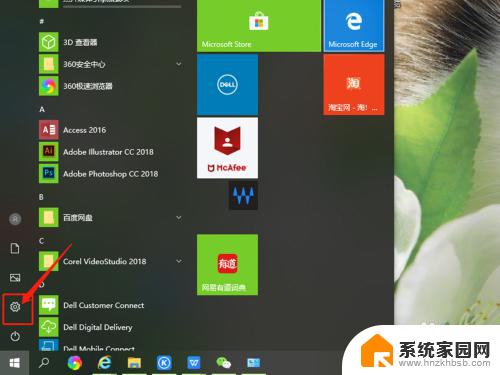
2.进入设置界面,找到应用,点击打开。
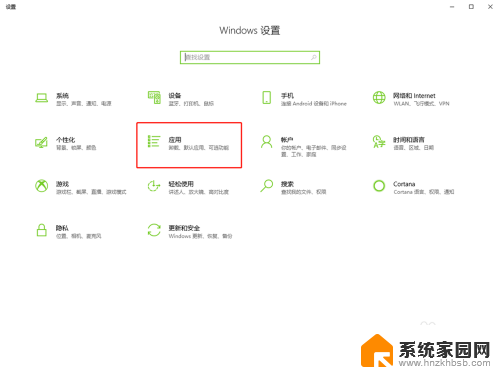
3.在面板左边列表中找到默认应用,点击打开。
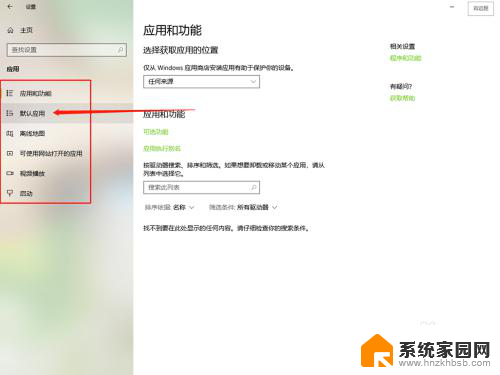
4.在默认应用中可以看到电脑默认的打开不同文件的方式。
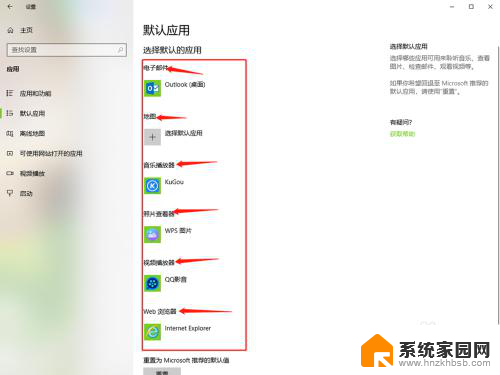
5.点击其中的一个,选择要修改的打开方式单击。
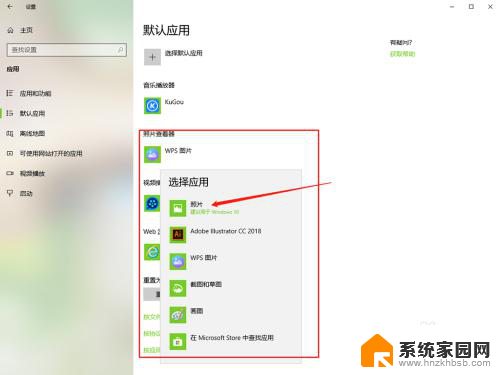
6.然后默认打开方式就修改好了,直接关闭窗口就行了。
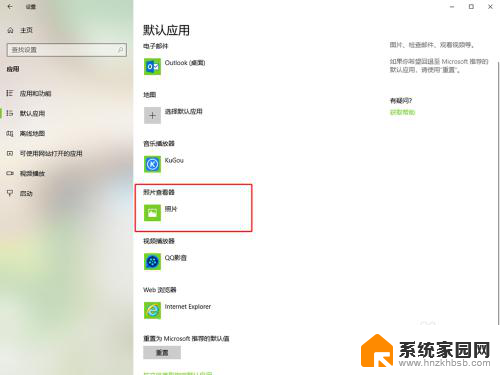
以上是修改默认文件打开方式的全部内容,如果你遇到这种情况,可以尝试按照以上方法解决,希望对大家有所帮助。
打开文件默认方式更改 win10系统修改文件默认打开程序的方法相关教程
- win10如何默认打开方式 win10系统如何修改文件默认打开方式
- 电脑文件默认打开方式怎么修改 win10系统中修改文件默认打开方式的操作方法
- 电脑软件默认打开方式怎么更改 win10系统怎样修改文件默认打开方式
- win10打开文件方式 Win10中如何更改文件的默认打开方式
- win 10怎么更改默认打开方式 Win10系统如何修改文件默认打开方式
- win10设置默认软件打开方式打开方式 win10文件默认打开方式修改方法
- 文件更改打开方式 Win10如何设置文件默认打开方式
- win10 默认打开方式 win10系统修改文件默认打开方式的操作指南
- 怎么改文件的打开方式 win10系统修改文件默认打开方式的步骤
- 如何修改默认的打开方式 在Win10中如何改变文件的默认打开方式
- win十电脑为什么新建不了文件夹 win10桌面右键无法新建文件夹解决方法
- uefi怎么备份win10系统 如何创建Win10系统备份
- windows输入法切换快捷键设置 Win10输入法切换快捷键Shift修改方法
- windows10从哪看显卡 笔记本电脑显卡信息怎么查看
- win10桌面图标边框 电脑桌面边框颜色修改
- windows10开机进入安全模式快捷键 win10安全模式进入教程
win10系统教程推荐
- 1 windows输入法切换快捷键设置 Win10输入法切换快捷键Shift修改方法
- 2 windows10从哪看显卡 笔记本电脑显卡信息怎么查看
- 3 windows10开机进入安全模式快捷键 win10安全模式进入教程
- 4 win系统激活时间 win10怎么看系统激活时间
- 5 如何更改windows10开机密码 笔记本开机密码如何修改
- 6 win10怎么找自动下载的流氓软件 win10搜索程序的方法
- 7 win10怎么允许防火墙 怎么设置防火墙允许特定IP地址
- 8 win10电脑密码忘记怎么办破解 笔记本电脑登录密码忘记了怎么办
- 9 window10系统怎么调字体大小 笔记本怎么调整字体大小
- 10 笔记本win10wifi不可用 笔记本连接不上公共场所的无线网络怎么办